Pentru a începe lucrul cu sistemul de control al versiunii Git este necesar să se pre-instalat. Luați în considerare opțiunile de instalare VCS sub MS Windows și Linux.
Instalarea Git pe Windows
Dacă ieși din sistemul de operare (OS) pentru Windows. pagina principala va arata ceva de genul acesta, așa cum se arată în figura de mai jos. Pentru alte diferențe sistem de operare ar fi că schimbarea zona de distribuție descărcare (vezi. Colțul din dreapta jos).

Pentru a descărca Git nevoie să faceți clic pe Descărcări pentru Windows. situat în partea dreaptă a ferestrei.
Instalarea în continuare procesul de Git arată.
1. Executați fișierul de instalare
2. Pentru a vizualiza, dacă doriți, cu acordul de licență și faceți clic pe butonul Next
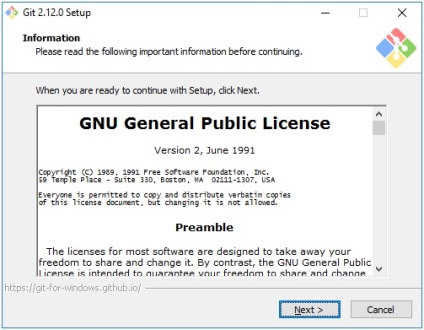
3. Selectați componentele care urmează să fie instalate
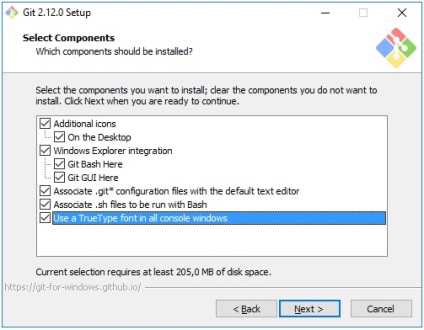
4. Specificați modul de utilizare Git

În această fereastră, există trei opțiuni posibile:
PATH nu este modificat și lucrul cu Git este posibilă numai printr-o membrană de specialitate, numită Git Bash.
În acest caz, există o modificare minimă a variabilei de mediu PATH. care permite să lucreze cu Git pe al doilea tur de comandă Windows. Lucrul prin Git Bash este de asemenea posibil.
- Utilizați Git și instrumente opționale Unix de la Prompt comandă Windows
În variabila PATH pentru a face un număr semnificativ de modificări care vor permite, în cadrul Windows, utilizați atât Git și utilitate Unix linie de comandă. care vin cu Git de distribuție.
Recomandarea noastră: opțiunea Utilizare Git din Prompt comandă Windows.
5. stabilirea de norme EOL

Există două variante de formare de la sfârșitul liniei în fișiere text - acesta este stilul de stil Windows și Unix. Această fereastră vă permite să selectați una dintre opțiunile care determină formarea unei finaluri de linie regulă:
Checkout (operațiunea de recuperare a documentului din depozit și de a crea o copie de lucru) este realizat în stilul de Windows, și să se angajeze (operațiune trimite modificările la magazia) Unix-stil.
Checkout se face în formatul în care datele sunt stocate în magazia și Comiterea puse în aplicare în stil Unix.
Checkout și commit produs fără modificări comutare de.
Recomandarea noastră: opțiunea Checkout pentru Windows-stil, comite Unix stil finaluri de linie.
6. Alegerea emulator de terminal pentru a fi utilizat cu Git Bash
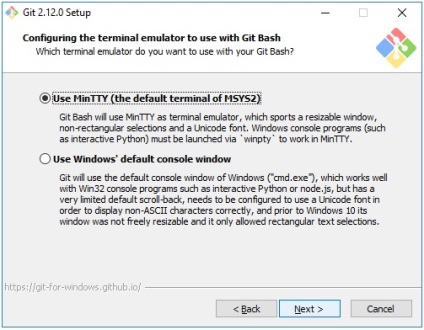
Puteți alege dintre două opțiuni:
Git Bash va utiliza emulator MinTTY terminal.
Git va folosi consola pentru Windows ( "cmd.exe").
Recomandarea noastră: opțiunea Utilizare MinTTY (terminalul defaul al MSYS2).
7. Setări avansate
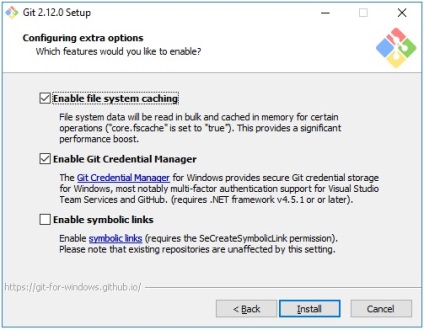
Următoarele opțiuni sunt disponibile:
Activarea cache pentru fișiere. Această opțiune ar îmbunătăți semnificativ performanța.
Acesta oferă posibilitatea de a lucra cu Protected Storage.
Recomandarea noastră: opțiunea Activare sistem de fișiere cache și Activare Git Manager de acreditări.
8. terminația de fiting
După ce faceți clic pe butonul Install va fi instalat pe Windows Git. după instalare utilizatorul va primi un mesaj.
